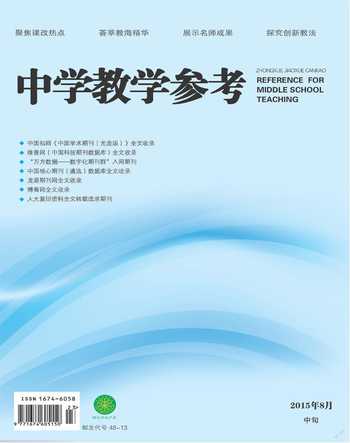录屏式微课设计与制作的优化策略
李先知
[摘 要]通过对录屏式微课常见问题的分析,阐述了录屏式微课设计与制作的优化策略。根据微课制作实际情况列举了几个常用的软件及其使用技巧。
[关键词]录屏式 微课 设计与制作 优化
[中图分类号] G633.67 [文献标识码] A [文章编号] 16746058(2015)230127
微课是以阐述某一知识点为目标,以短小精悍的在线视频为表现形式,以学习或教学应用为目的的在线教学视频。微课短小精悍、聚焦准确,适合个性化、碎片化的学习,因此越来越多的教师开始制作微课,并在学科教学中应用微课进行教学。
常见的微课制作方法有:屏幕录制法、“手机+白纸”拍摄法、真人讲解拍摄法和动画模拟制作法等。利用屏幕录制法,一线教师可以简单、快捷、灵活地制作出录屏式微课。所谓录屏式微课就是借助录屏软件对PPT讲解过程或电脑屏幕中的其他内容进行录制而成的微课。
一、录屏式微课的优点
无需专业摄像设备;操作简单、制作快捷、开发周期短;容易获得高清视频效果;视频格式灵活多变;内容表现灵活多样。
二、录屏式微课常见的问题
1.界面单调缺少美感。
录屏式微课的视觉美感很大程度上取决于PPT的视觉美感。把普通模板应用于录制微课的PPT中则略显单调,缺少艺术美感。
2.页内动画过快或过慢。
为了强调某个词语或句子,则会在PPT中应用自定义动画,但是过快或过慢的自定义动画则会适得其反。动作太快会造成录屏视频有“锯齿”,影响清晰度;动作太慢,会影响正常的讲解节奏。
3.鼠标的处理不当。
屏幕录制过程中鼠标会随意地晃动,不仅影响画面质量,还会分散学习者的注意力。当微课借助自定义动画来引出或强调某一对象时,鼠标出现在画面中则是多余的。
4.人物头像成了多余的点缀。
画面角落中出现的教师头像,本想增加微课的亲切感和生动性,但是头像录制的景别、角度和亮度不当,不能产生预期的效果,反倒成了多余的点缀。
三、录屏式微课设计与制作的优化策略
策略1:美化PPT,打造艺术美感
无论何种类型的微课都是数字化教学资源的一种,除了能传达教育信息以外,还应给人赏心悦目的艺术美感。录屏式微课中重要的一个环节就是制作PPT。如何快速打造具有艺术美感的PPT,是教师制作录屏式微课的首要问题。展现生动的图片、优美的画面、鲜明和谐的色彩,目的是唤醒心灵、启发思维和引导思考,切忌华而不实、喧宾夺主。
“PPT美化大师”是一款专门为Office文档锦上添花的工具。它是一个在线使用的小插件,安装后会在PPT中出现一个菜单。“PPT美化大师”提供了大量时尚个性的范文样例、模板、配色方案和图形图片等,可以简单快捷地美化装饰你的PPT。具体应用有以下几点:(1)图片轻松获取,应用要有的放矢;(2)模板成千上万,选择要精挑细选;(3)色彩多种多样,搭配要鲜明和谐;(4)文字中规中矩,呈现要清晰可见。
策略2:引入卡通教师形象,营造学习氛围
在PPT中插入卡通的教师形象和教室场景图片,不仅能吸引学生注意力,而且能营造轻松的学习氛围。“PPT美化大师”中有许多各行各业透明背景的卡通人物,适合插入任何背景的PPT中。黑板、白板和展示牌对于每个人来说都不陌生,它们一直伴随着我们的学习过程。它们是汇聚视线的焦点,上面的内容更能吸引我们的注意。此类图片用在微课PPT中是再好不过了。
策略3:动静结合,强调重点
自定义动画的作用是强调某个对象并像演员一样以某种合理的方式进场、表演和退场。页面切换动画能缓解PPT页面之间转场的单调感,让各段落之间泾渭分明,避免学生迷失自我。PPT中动画的制作要注意以下几点:(1)“进入”类动画,要简单流畅,符合视觉规律,慎用远距离进入的动画。(2)“强调”类动画,要动而不乱、精彩醒目、突出重点。例如,闪烁、闪现和添加下划线,比较适合教学要点的展现。(3)页面切换要简洁自然,流畅连贯。(4)动画的多少要恰当,强弱要适中,快慢有节奏。
策略4:Crazy Talk软件制作动态演讲
PPT中自定义动画只是对静态的文字或图形设置动作变化,所以很难制作逼真形象的人物演讲动画效果。Crazy Talk是一款模板化动画头像制作软件,能让一张静态照片开口说话,制作出栩栩如生的头像动画。在生成的动画中,嘴巴、眼睛和面部肌肉都是随配音而动的,表情自然、动作流畅,几乎与常人一样。能生成avi和wmv视频格式的文件,也能生成gif动画文件。借助crazy talk4.5中文版制作形象逼真的讲解动画,可分为以下四步:①图片的选择、处理和导入;②角色细节的设定;③录入讲解配音;④导出生成视频。
“PPT美化大师”让你的PPT美不胜收;“硕鼠”和“维棠”让你下载网络视频不再难;“视频编辑专家”让视频转码、分割更快捷;crazy talk4.5中文版让你的人物照片开口讲话。小软件、小技巧和小策略,只要巧妙运用也能在微课制作中发挥大作用。
(责任编辑 黄春香)